Hãy nhập câu hỏi của bạn vào đây, nếu là tài khoản VIP, bạn sẽ được ưu tiên trả lời.

Để thay đổi định dạng liệt kê cho một đoạn văn bản đã được định dạng theo kiểu danh sách liệt kê có thứ tự trong Microsoft Word, làm theo các bước sau đây:
- Chuột phải vào đoạn văn bản đó và chọn "Bullets and Numbering" (Dấu đầu dòng và đánh số) trong menu hiện ra.
- Trong hộp thoại Bullets and Numbering, chọn kiểu liệt kê mà bạn muốn áp dụng cho đoạn văn bản. Bạn có thể chọn từ các kiểu liệt kê có sẵn hoặc tạo kiểu liệt kê mới.
- Nếu bạn muốn tạo kiểu liệt kê mới, chọn tab "Customize" và thay đổi các thuộc tính liệt kê như màu sắc, kích thước và hình dạng.
- Sau khi đã chọn kiểu liệt kê và tùy chỉnh các thuộc tính nếu cần, nhấn OK để áp dụng liệt kê mới cho đoạn văn bản.
Kết quả khi thay đổi định dạng liệt kê sẽ là các dòng văn bản trong đoạn liệt kê sẽ được đánh số hoặc được đánh dấu bằng dấu đầu dòng theo kiểu liệt kê bạn đã chọn.

Để thay đổi định dạng liệt kê cho một đoạn văn bản đã được định dạng theo kiểu danh sách liệt kê có thứ tự trong Microsoft Word, làm theo các bước sau đây:
- Chuột phải vào đoạn văn bản đó và chọn "Bullets and Numbering" (Dấu đầu dòng và đánh số) trong menu hiện ra.
- Trong hộp thoại Bullets and Numbering, chọn kiểu liệt kê mà bạn muốn áp dụng cho đoạn văn bản. Bạn có thể chọn từ các kiểu liệt kê có sẵn hoặc tạo kiểu liệt kê mới.
- Nếu bạn muốn tạo kiểu liệt kê mới, chọn tab "Customize" và thay đổi các thuộc tính liệt kê như màu sắc, kích thước và hình dạng.
- Sau khi đã chọn kiểu liệt kê và tùy chỉnh các thuộc tính nếu cần, nhấn OK để áp dụng liệt kê mới cho đoạn văn bản.
Kết quả khi thay đổi định dạng liệt kê sẽ là các dòng văn bản trong đoạn liệt kê sẽ được đánh số hoặc được đánh dấu bằng dấu đầu dòng theo kiểu liệt kê bạn đã chọn.

- Các công cụ điều chỉnh ảnh đã sử dụng chỉ tác động vào vùng ảnh được chọn và không tác động đến hình nền.
- Lệnh thay đổi nhiệt độ của ảnh tác động lên toàn bộ bức ảnh. Tùy thuộc vào nhiệt độ được chọn, ảnh sẽ được làm ấm hoặc làm mát màu sắc.
- Lệnh đổi ảnh màu thành đen trắng tác động lên toàn bộ bức ảnh. Lệnh này sẽ loại bỏ hoàn toàn màu sắc và chuyển ảnh về dạng đen trắng hoặc xám.
- Để đảo ngược vùng chọn, ta có thể sử dụng tổ hợp phím Ctrl+Shift+I hoặc chọn Select\Invert.
- Để loại bỏ vùng chọn, ta có thể sử dụng tổ hợp phím Ctrl+Shift+A hoặc chọn Select\None.

1. Chèn thêm văn bản vào ảnh là cách để ghi chú, gửi gắm thông điệp… giúp bức ảnh trở nên độc đáo, sinh động, cuốn hút hơn.
2. Công cụ Text  giúp em chèn thêm văn bản vào hình ảnh.
giúp em chèn thêm văn bản vào hình ảnh.

Em hãy chọn những phương án đúng trong các phương án sau:
A. Đầu trang và chân trang là đoạn văn bản đầu tiên và cuối cùng trong một trang.
B. Thông tin ở phản đầu trang và chân trang thưởng ngắn gọn và được tự động thêm vào tất cả các trang trong văn bản.
C. Đầu trang và chân trang là văn bản hoặc hình ảnh được chèn vào lề trên và lề dưới.
D. Không thể đưa hình ảnh vào đầu trang và chân trang.

Định dạng văn bản trên Word 2007, 2010, 2013
Trong phần này mình sẽ giới thiệu với các bạn toàn bộ cách định dạng văn bản trên MS Word 2010, 2013 gồm:
Nội dung bài viết
- 1 1. Định dạng trang văn bản
- 1.1 1.1 Căn lề cho văn bản
- 1.2 1.2 Thay đổi chiểu, kích cỡ giấy của trang văn bản
- 2 2. Định dạng Font cho văn bản
- 3 3. Căn chỉnh đoạn văn bản (Paragraph)
- 3.1 3.1 Căn chỉnh đoạn văn bản theo chiều ngang (Left – Right)
- 3.2 3.2 Căn chỉnh văn bản theo chiều dọc
- 3.3 3.3 Tùy chỉnh cho đoạn văn bản
- 4 4. Định dạng cột, Tabs
- 4.1 4.1 Định dạng cột
- 4.2 4.2 Định dạng Tabs (điểm dừng)
- 5 5. Bullets, Numbering, MultiLevel List
- 5.1 5.1 Bullets và Numbering
- 5.2 5.2 Multilevel List
- 6 6. Header, Footer, Page Number
- 7 7. Tạo khung, màu nền, nền bảo vệ cho văn bản
- 7.1 7.1 Tạo khung cho văn bản
- 7.2 7.2 Màu nền cho văn bản
- 7.3 7.3 WaterMark (đóng dấu bản quyền, nền bảo vệ văn bản)
- 8 8. Drop Cap – Tạo chữ cãi đặc biệt ở đầu đoạn
- 9 9. Tìm kiếm và thay thế
1. Định dạng trang văn bản
1.1 Căn lề cho văn bản
Để căn lề cho văn bản ta làm như sau: Tab page Layout -> Group Page Setup -> Margins. Có một số định dạng đặt lề do Word hỗ trợ, ta có thể chọn 1 trong các định dạng đó. Nếu như ta muốn đặt lề theo chỉ số khác ta có thể click vào tùy chọn “Custom Margins” được hình sau:
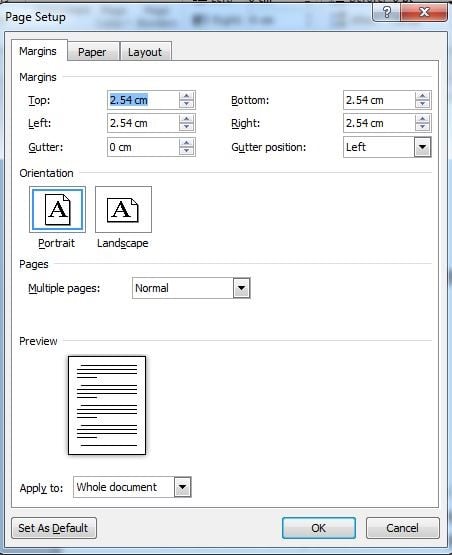
Tùy chỉnh đặt lề cho văn bản
1.2 Thay đổi chiểu, kích cỡ giấy của trang văn bản
[ads][/ads]Ta có thể xoay trang giấy của ta theo chiều dọc hoặc chiều ngang trang giấy bằng cách: Tab page Layout -> Group Page Setup ->Orientation.
Để thay đổi kích cỡ giẫy (mặc định là giấy A4) ta làm như sau: Tab page Layout -> Group Page Setup ->Size.
2. Định dạng Font cho văn bản
Để định dạng cho một đoạn văn bản ta bôi đen đoạn văn bản đó (cho toàn bộ văn bản dùng tổ hợp phím tắt Ctrl + A). Trong thẻ Home sẽ giúp ta làm điều đó.
Khi bôi đen đoạn văn bản sẽ hiển thị thanh công cụ mini giúp ta chỉnh sửa nhanh như sau:
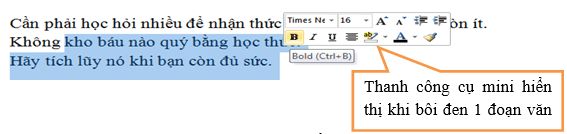
Bôi đen văn bản cần định dạng
Chữ in đậm:
- Nhấn vào nút Bold (B) trên thanh công cụ mini
- Sử dụng phím tắt Ctrl + B
- Click vào nút Bold (B) trên group Font của thẻ Home
- Chú ý: Làm tương tự nếu muốn bỏ in đậm
In nghiêng: Thực hiện tương tự như in đậm, thay vị click nút Bold ta nhấn nút Italic (phím tắt Ctrl + I).
Gạch dưới đoạn văn bản: Thực hiện tương tự như in đậm, thay vị click nút Bold ta nhấn nút UnderLine(phím tắt Ctrl + U).
Kiểu chữ, cỡ chữ, màu chữ, màu nền: Trên thanh công cụ mini và group Font của tab Home ta làm như hình dưới để thay đổi.
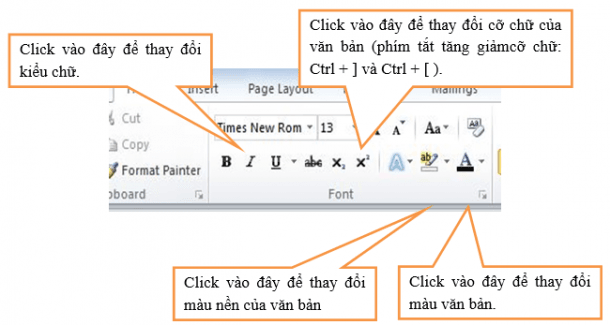
Thay đổi kiểu chữ, cỡ chữ, màu chữ, màu nền
Chỉ sổ trên, chỉ số dưới:
Với những công thức như: A2 + B2 = C2 hay H2SO4 thì ta không cần thiết phải sử dụng công thức toán học để đánh, mà ta có thể sử dụng chỉ số trên và chỉ số dưới như sau:
- Chỉ số trên: Ctrl + Shift + =
- Chỉ số dưới: Ctrl + =
Lưu ý: Để trở lại trạng thái bình thường ta làm lại một lần nữa như vậy.
Hoặc ta có thể sử dụng nút lệnh như hình vẽ dưới đây:

Đánh chỉ số trên và chỉ số dưới
Tùy chỉnh tính năng khác:
Để tùy chỉnh thêm đoạn văn bản đã được bôi đen, Click vào mũi tên phía dưới cùng bên phải của Group Font trong thẻ Home ta được như sau:
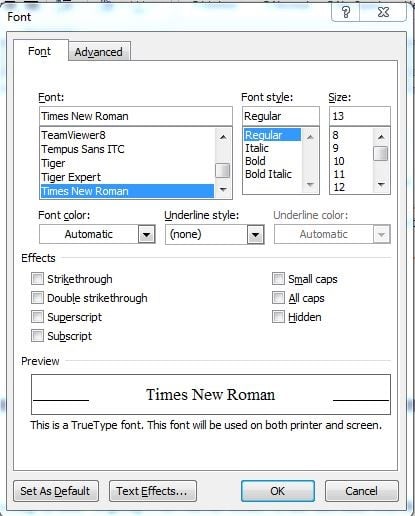
Group Font
Tại group Font này ta có thể tùy chỉnh thêm một số chức năng ít sử dụng.
Thay đổi khoảng cách giữa các ký tự:
Để thay đổi khoảng cách giữa các ký tự, ta vào group Font như hình trên và chọn tab Advanced được hình dưới:
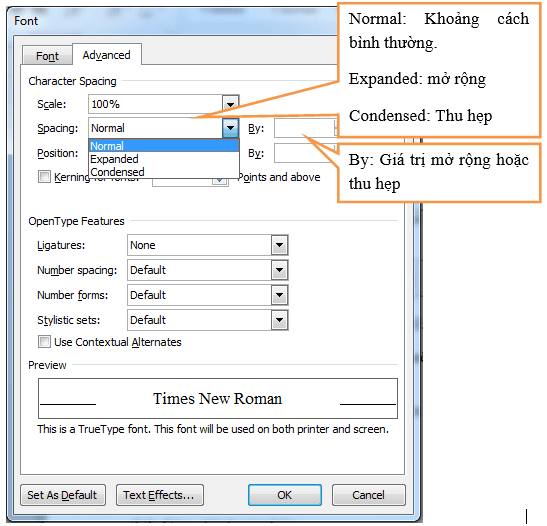
Thay đổi khoảng cách giữa các ký tự
3. Căn chỉnh đoạn văn bản (Paragraph)
Paragraph chỉ một đoạn văn bản. Khi ta cần căn chỉnh Paragraph trong word hỗ trợ cho ta một group là “Paragraph”, bên trong cho phép ta căn chỉnh khoảng cách các dòng, thụt đầu dòng, căn lề, màu nền ….
3.1 Căn chỉnh đoạn văn bản theo chiều ngang (Left – Right)
Bôi đen đoạn văn bản cần căn chỉnh, Tùy chỉnh Group Paragraph trong tab Home như sau:
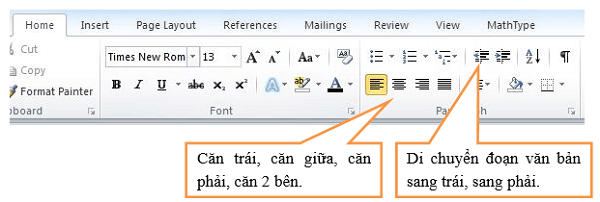
Căn chỉnh đoạn văn bản
3.2 Căn chỉnh văn bản theo chiều dọc
Để căn chỉnh theo chiều dọc ta làm như sau:
- Trên thanh Ribbon chọn Tab Page Layout -> Click mũi tên phía dưới bên phải của Group Page Setup.
- Trong hộp thoại Page Setup, chọn tab Layout như hình vẽ:
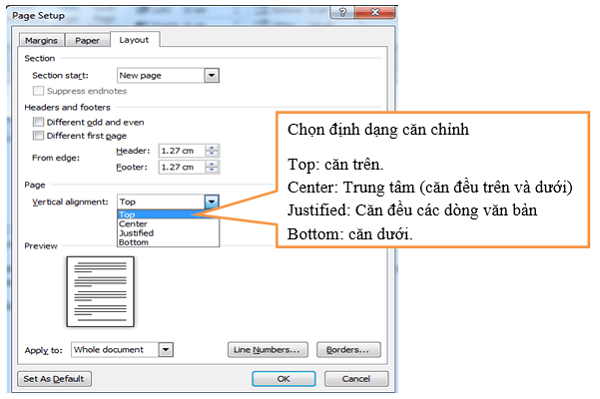
căn chỉnh văn bản theo chiều dọc
3.3 Tùy chỉnh cho đoạn văn bản
Để hiệu chỉnh dòng trong một đoạn văn bản đã được bôi đen ta làm như sau:
Click vào mũi tên phía dưới bên phải của Group Paragraph trong thẻ Home (hoặc thẻ Page Layout) ta được hộp thoại Paragraph và điều chỉnh:
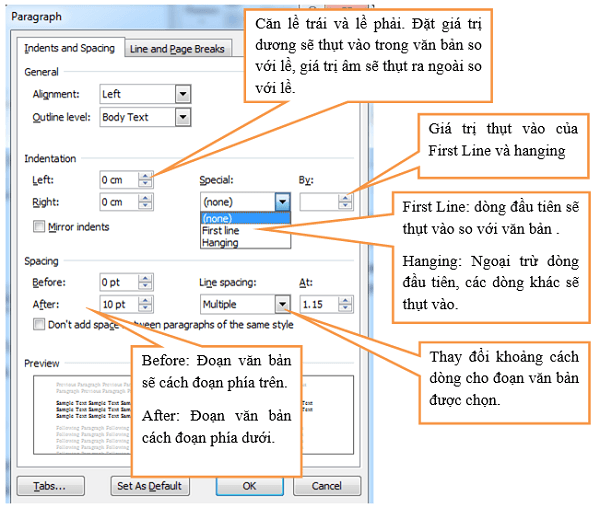
Tab paragraph tùy chỉnh đoạn văn bản
Trong mục Line spacing có các lựa chọn sau:
- Single (dòng đơn): hỗ trợ font lớn nhất trong dòng đó, thêm vào một lượng khoảng trống nhỏ bổ sung. Lượng khoảng trống này tùy thuộc vào font chữ mà ta sử dụng.
- 1.5 lines: Gấp 1,5 lần khoảng cách dòng đơn
- Double: Gấp 2 lần khoảng cách dòng đơn.
- At least: Xác lập khoảng cách dòng tối thiểu cần thiết để phù hợp với font hoặc đồ họa lớn nhất trên dòng.
- Exactly: Cố định khoảng cách dòng và Word sẽ không điều chỉnh nếu sau đó ta tăng giảm cỡ chữ.
Multiple: Xác lập khoảng cách dòng tăng hoặc giảm theo tỉ lệ % so với dòng đơn mà ta chỉ định. Ví dụ, nhập vào 1,3 nghĩa là khoảng cách dòng sẽ tăng lên 30% so với dòng đơn
4. Định dạng cột, Tabs
4.1 Định dạng cột
Một đoạn văn bản mà ta muốn chia ra thành nhiều cột (mặc định văn bản ban đầu là 1 cột) ta làm như sau:
Cách 1: Đoạn văn bản đã được soạn trước rồi mới chỉnh sửa.
Bôi đen đoạn văn bản cần chia. Tại tab Page Layout, trong Group Page Setup chọn các mẫu columns (các mẫu cột) như hình dưới:
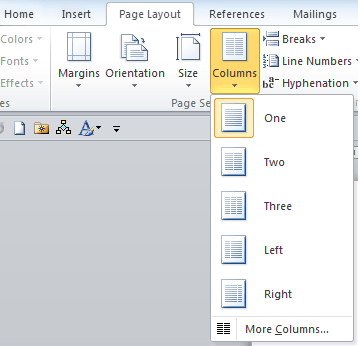
Chia văn bản theo cột
Để có thể tùy chỉnh các cột theo yêu cầu riêng của mình, ta click vào “More Columns” trong hình trên, được tùy chọn như hình dưới:
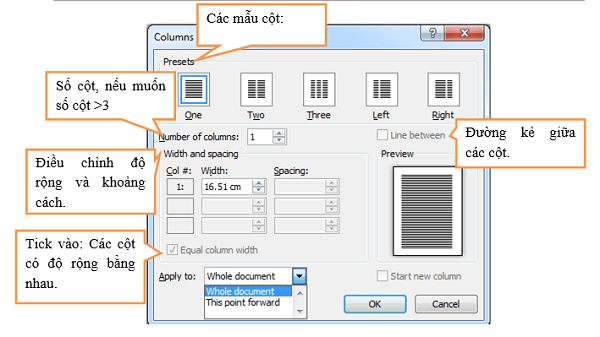
Tùy chỉnh Columns
Cách 2: Định dạng cột xong mới soạn thảo văn bản
- Chọn các mẫu cột như cách 1. Sau đó nhập văn bản vào.
- Nếu muốn ngắt sang cột khác thì sử dùng: Tab Page Layout -> Group Page Setup -> Breaks -> Clumn.
4.2 Định dạng Tabs (điểm dừng)
Mốc dừng Tab là các vị trí dừng của con trỏ khi ta bấm phím Tab để gõ vào vănbản từ đó.
Làm việc với Tab nhằm mục đích thay đổi lề cho đoạn văn bản được chọn một cáchnhanh chóng. Để sử dụng tab ta bật thước kẻ đo chiều ngang của văn bản (phía trên văn bản), có thể thay đổi đơn vị đo của văn bản.
Hiển thị thanh Ruler: Trong Tab View tick chọn command “Ruler” trong Group “Show” như hình vẽ dưới đây:
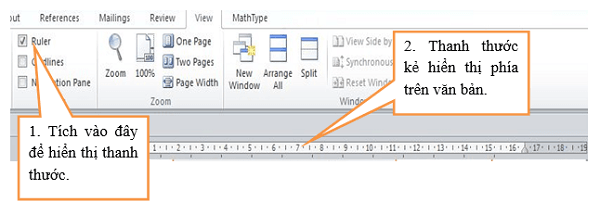
Hiển thị thanh Ruler
Cài đặt tabs: Ta click đúp vào thanh thước kẻ (ruler) vừa cho hiển thị ở phía trên, sẽ được lựa chọn Tabs như sau:
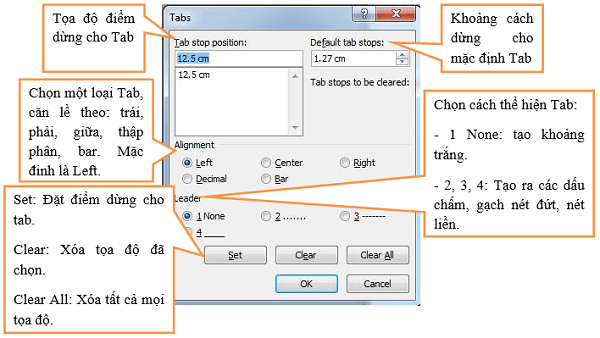
Các tùy chọn cho tab
Với 1 đoạn văn bản có nhiều tab, khi ta sử dụng tab (trên bàn phím) sẽ nhận lần lượt giá trị tab từ thấp lên c...

Em hãy chọn những phương án sai trong các phương án sau:
A. Phần mềm soạn thảo văn bản cung cấp hai kiểu danh sách dạng liệt kê.
B. Danh sách dạng liệt kê không tự động cập nhật khi thêm hoặc bớt đoạn văn.
C. Chỉ có thể sử dụng một kiểu danh sách dạng liệt kê cho một văn bản.
D. Có thể sử dụng kết hợp danh sách đầu đầu dòng và danh sách có thứ tự.


- Click vào bức ảnh
- Chọn thẻ Format và lựa chọn kiểu khung